Spotify je služba pro streamování digitální hudby s bezplatnými i placenými funkcemi. Je to největší světový poskytovatel hudebních streamovacích služeb s více než 381 miliony aktivních uživatelů měsíčně, včetně 172 milionů platících předplatitelů, k září 2021. Spotify vám může poskytnout okamžitý přístup k rozsáhlé online knihovně hudby a podcastů, která je velmi populární jako můžete poslouchat obsah podle svého výběru, kdykoli budete chtít.
V následujícím tutoriálu se dozvíte, jak nainstalovat Spotify na pracovní stanici Fedora 36 Linux pomocí dvou různých metod s nativně nainstalovaným správcem balíčků Flatpak nebo pro uživatele, kteří hledají alternativní možnost pomocí Snapcraftu pomocí terminálu příkazového řádku. em>
Aktualizujte Fedoru
Za prvé, před zahájením instalace byste měli aktualizovat svůj systém, abyste se ujistili, že všechny existující balíčky jsou aktuální, abyste předešli případným konfliktům.
sudo dnf upgrade --refresh -yInstalovat Spotify – metoda Flatpak
První možností je použít správce balíčků Flatpak. Flatpak je standardně instalován na systémech Fedora a je dobře respektován jako alternativní možnost ke správci balíčků DNF na jejích systémech ve srovnání se Snapcraftem, který je populárnější na systémech založených na Debian/Ubuntu.
Nejprve znovu nainstalujte balíček Flatpak, pokud jste jej dříve odebrali.
sudo dnf install flatpak -yDále musíte povolit Flatpack pro Fedoru pomocí následujícího příkazu ve vašem terminálu:
sudo flatpak remote-add --if-not-exists flathub https://flathub.org/repo/flathub.flatpakrepoNyní nainstalujte Spotify pomocí následujícího příkazu flatpak.
flatpak install flathub com.spotify.Client -yInstalovat Spotify – metoda Snapcraft
Druhou možností je použití správce balíčků Snap. Uživatelé Fedory mohou být obeznámeni se Snapem, protože je vytvořen a spravován Ubuntu; není však nativně nainstalován ve vašem systému. To však lze nainstalovat poměrně rychle.
Ve výchozím nastavení není správce balíčků snap nainstalován, takže budete muset spustit následující příkaz.
sudo dnf install snapd -yDále jsou některé balíčky klasické, takže je třeba vytvořit symbolický odkaz na povolit podporu klasického uchopení, které některé balíčky stále vyžadují mimo úložiště Snapcraft.
sudo ln -s /var/lib/snapd/snap /snapDále, abyste se ujistili, že cesty Snap byly vygenerovány správně, měli byste nyní restartovat počítač, jinak můžete mít během aktuální relace problémy s instalací balíčků ze Snapcraftu.
rebootDále je třeba nainstalovat „snap core files“ aby vše fungovalo správně. Pokud tak neučiníte, může to mít za následek další problémy.
sudo snap install coreDále nainstalujte balíček Spotify pomocí snap:
sudo snap install spotifyOdstraňování problémů se SELinux
Snapcraft funguje hlavně bez dotyku SELinuxu, ale můžete najít chyby. Chcete-li vygenerovat modul lokálních zásad pro povolení přístupu, použijte následující příkaz, pokud najdete chybu Selinux snap-update-ns .
ausearch -c 'snap-update-ns' --raw | audit2allow -M my-snapupdatens
semodule -X 300 -i my-snapupdatens.ppZa druhé, v případě jakýchkoli chyb kolem user lnk_file , použijte ve svém terminálu následující.
ausearch -c 'snapd' --raw | audit2allow -M my-snapd
semodule -X 300 -i my-snapd.ppJak spustit Spotify
Nyní, když máte nainstalovaného klienta Spotify, můžete spuštění provést přímo v terminálu.
Uživatelé Flatpak budou muset spustit pomocí příkazu níže z instance terminálu:
flatpak run com.spotify.ClientAlternativně musí instalace Snap používat následující.
sudo snap run spotifyTo však není praktické a k otevření kurzu byste použili následující cestu na ploše.
Aktivity> Zobrazit aplikace> Spotify .
Příklad:
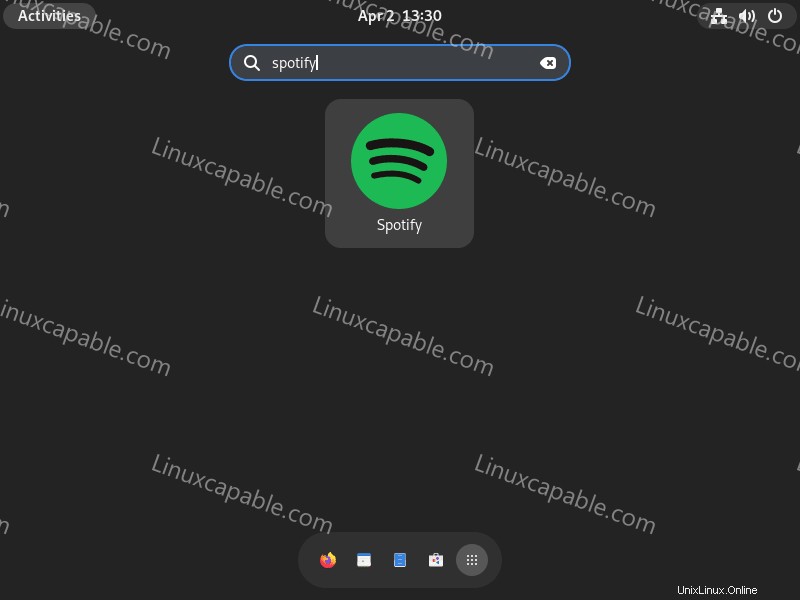
Jakmile otevřete Spotify, uvidíte první výchozí úvodní obrazovku. Zde se můžete přihlásit nebo vytvořit účet.
Příklad:
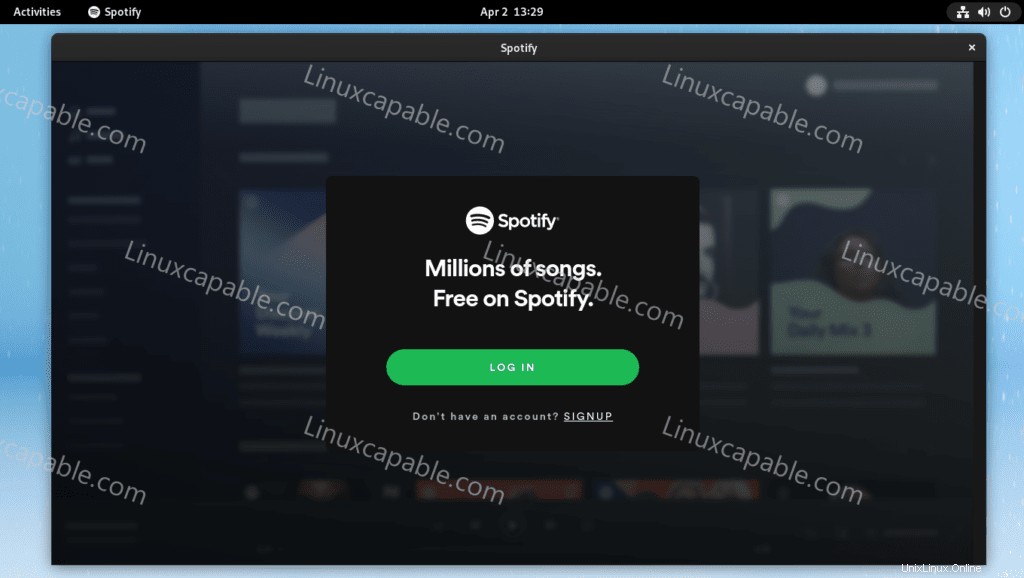
Gratulujeme, úspěšně jste nainstalovali a spustili Spotify.
Jak aktualizovat/upgradovat Spotify
Aktualizace by se měly objevit v oznámeních, ale pokud se někdy nezobrazují, doporučujeme provést kontrolu pomocí terminálu bez ohledu na to, zda ke kontrole aktualizací použijete jeden z následujících příkazů.
Metoda Flatpak
flatpak updateMetoda přichycení
sudo snap refreshJak odebrat (odinstalovat) Spotify
Použijte jeden z následujících příkazů, aby vyhovoval původní metodě instalace pro uživatele, kteří již aplikaci nepotřebují.
Metoda odstranění Flatpak
flatpak remove --delete-data com.spotify.Client -yPoté spusťte následující příkaz pro případné zbývající vyčištění.
flatpak remove --unusedMetoda přichycení
sudo snap remove spotify